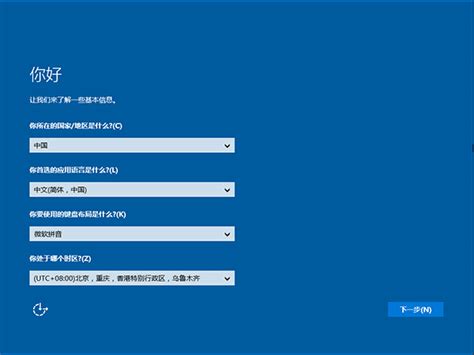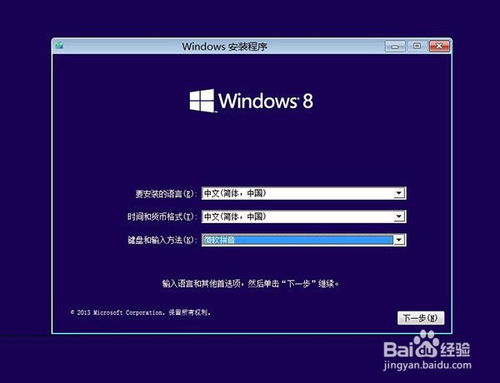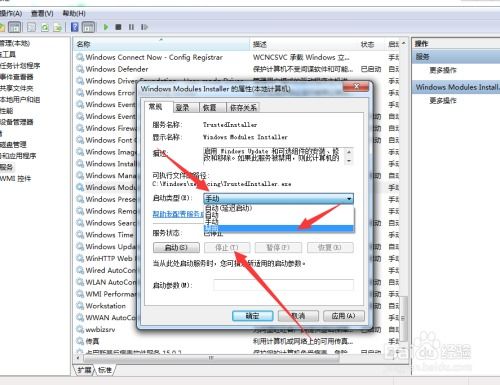轻松找到Win10自动更新位置:Windows Update设置指南
win10自动更新在哪里?详解Windows Update功能
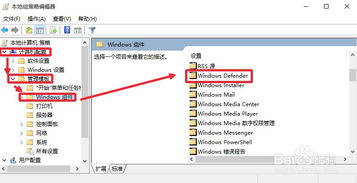
在Windows 10操作系统中,自动更新是一个非常重要的功能,它确保了你的系统能够接收到最新的安全补丁、功能更新以及其他重要的改进。然而,对于很多用户来说,找到并管理Windows Update的设置可能会有些困惑。今天,我们就来详细讲解一下Windows 10中的Windows Update功能,帮助你更好地掌握和控制系统的更新。

一、Windows Update的作用
首先,我们要明白Windows Update的作用。Windows Update是微软提供的一项服务,用于向Windows操作系统推送最新的补丁、驱动程序和安全更新。这些更新对于保持系统的安全、稳定和高效运行至关重要。通过Windows Update,你可以获得以下好处:
1. 安全更新:修复系统中的安全漏洞,防止恶意软件的攻击。
2. 功能更新:引入新的功能和改进,提升用户体验。
3. 驱动程序更新:更新硬件设备的驱动程序,确保设备能够正常工作。
4. 系统稳定性:修复可能导致系统崩溃或不稳定的问题。
二、找到Windows Update设置
在Windows 10中,Windows Update的设置可以通过多种途径进行访问。以下是几种常用的方法:
方法一:通过“设置”应用
1. 打开“设置”应用:点击屏幕左下角的“开始”按钮,然后点击齿轮状的“设置”图标。
2. 进入“更新与安全”:在“设置”窗口中,点击“更新与安全”选项。
3. 查看Windows Update:在“更新与安全”窗口中,你可以看到“Windows Update”选项,点击它即可查看和管理Windows Update的设置。
方法二:通过控制面板
1. 打开“控制面板”:你可以通过在任务栏搜索框中输入“控制面板”来找到并打开它。
2. 进入“系统和安全”:在“控制面板”窗口中,点击“系统和安全”选项。
3. 点击“Windows Update”:在“系统和安全”窗口中,你会看到“Windows Update”选项,点击它即可进入Windows Update的设置界面。
方法三:通过运行命令
1. 打开运行窗口:你可以通过按下Win+R键来打开运行窗口。
2. 输入命令:在运行窗口中输入`ms-settings:windowsupdate`,然后点击“确定”或按下回车键。
3. 进入Windows Update设置:这将直接打开“设置”应用中的“Windows Update”页面。
三、管理Windows Update设置
在Windows Update的设置界面中,你可以进行多种操作来管理系统的更新。以下是一些常见的操作:
1. 检查更新
点击“检查更新”按钮,Windows将连接到微软的服务器,查找并下载适用于你的系统的更新。如果有可用的更新,它们将被下载并安装。
2. 暂停更新
如果你暂时不想接收更新,可以使用“暂停更新”功能。在Windows Update的设置界面中,你可以看到“暂停更新7天”或“暂停更新至...”的选项。选择适当的选项后,系统将在这段时间内不会安装任何更新。
需要注意的是,暂停更新只是暂时的,到期后系统将自动恢复更新。此外,一些重要的安全更新可能会绕过暂停机制,被立即安装。
3. 更改更新选项
在Windows Update的设置界面中,你还可以更改一些更新选项,以满足你的需求。例如:
更新活动时间:你可以设置系统在一天中的哪些时间段进行更新。
更新重启行为:你可以选择系统在安装更新后是否自动重启,或者在重启前进行通知。
传递优化:这是一个用于从其他用户那里下载更新文件的功能,可以加快更新的速度。你可以根据需要启用或禁用它。
4. 查看更新历史记录
在Windows Update的设置界面中,你还可以查看已安装的更新历史记录。这有助于你了解系统最近接收了哪些更新,以及这些更新是否解决了特定的问题。
四、高级选项
对于需要更多控制权的高级用户,Windows 10还提供了一些高级选项来管理Windows Update。这些选项通常位于Windows Update设置界面的底部或“高级选项”中。以下是一些常见的高级选项:
1. 选择预览体验计划
如果你希望接收最新的功能更新,并愿意承担一定的风险,可以加入Windows预览体验计划。这将使你能够提前获得新功能的预览版本。
2. 更改更新频道
Windows 10提供了多个更新频道,如“半年频道”(针对企业和教育用户)、“家庭频道”(针对家庭用户)等。你可以根据自己的需求更改更新频道。
3. 卸载更新
如果你发现某个更新导致了系统问题,可以尝试卸载它。在Windows Update的设置界面中,你可以找到“卸载更新”的选项,并按照提示进行操作。
4. 使用组策略或注册表
- 上一篇: 《梦幻天竺:全面装备合成指南》
- 下一篇: 小度APP如何设置闹钟?
-
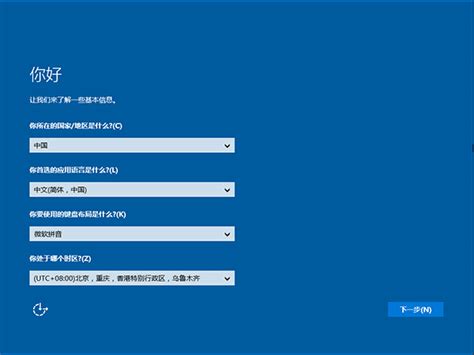 Win10 1703版本全面解析:查看与了解指南资讯攻略12-05
Win10 1703版本全面解析:查看与了解指南资讯攻略12-05 -
 轻松升级!从Win8到Win8.1 Update的全面指南资讯攻略11-12
轻松升级!从Win8到Win8.1 Update的全面指南资讯攻略11-12 -
 掌握Win10内置Windows Defender的高效设置与实战技巧资讯攻略11-22
掌握Win10内置Windows Defender的高效设置与实战技巧资讯攻略11-22 -
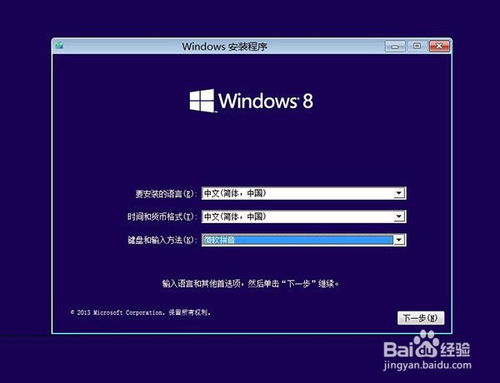 Win8升级Win8.1 Update全攻略:三种图文教程轻松搞定!资讯攻略11-05
Win8升级Win8.1 Update全攻略:三种图文教程轻松搞定!资讯攻略11-05 -
 Win8.1 Update官方修复指南资讯攻略11-19
Win8.1 Update官方修复指南资讯攻略11-19 -
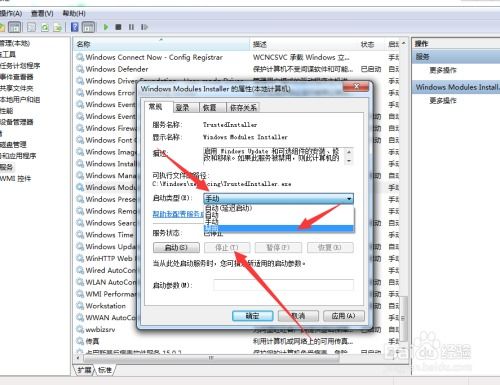 一键解决:配置Windows Update失败并自动还原更改的快速攻略资讯攻略11-14
一键解决:配置Windows Update失败并自动还原更改的快速攻略资讯攻略11-14